搜狐邮箱APP作为一款常用的电子邮件客户端,提供了丰富的个性化设置功能。其中,修改发信昵称是许多用户常用的功能之一。本文将详细介绍如何在搜狐邮箱APP中找到设置选项并修改发信昵称。
1. 打开搜狐邮箱APP
首先,确保您已安装最新版本的搜狐邮箱APP。打开应用后,您会看到底部导航栏。
2. 进入"我的"页面
点击底部导航栏中的"我的"选项,这里是个人账户和设置的中心。
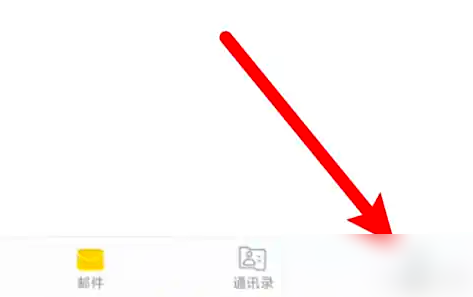
3. 选择邮件账号
在"我的"页面中,找到并点击"邮件账号"选项,这里包含了所有与账户相关的设置。
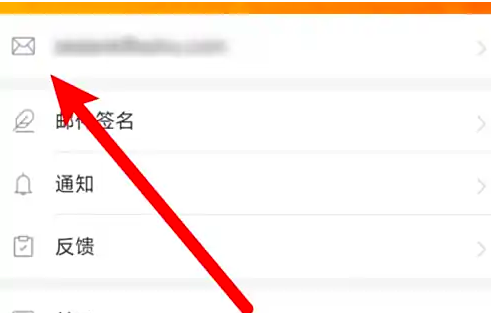
4. 修改发信昵称
在账号设置页面中,找到"发信昵称"选项并点击。您会进入昵称编辑界面。
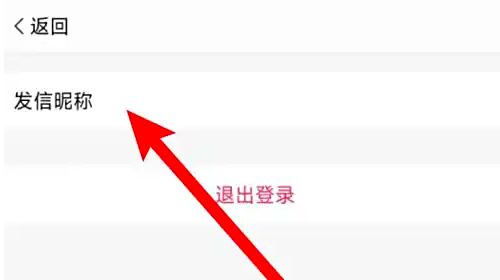
5. 输入新昵称
在弹出的编辑框中,输入您想要显示的昵称,然后保存设置。这样,您发送的邮件就会显示新的发信昵称了。
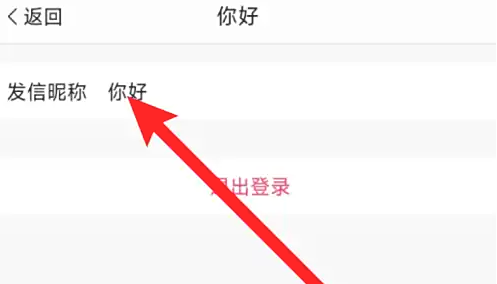
设置个性化的发信昵称有以下几个好处:
| 问题 | 解决方法 |
|---|---|
| 修改昵称不生效 | 请检查网络连接,保存后退出APP重新登录 |
| 找不到设置选项 | 确保使用的是最新版本的搜狐邮箱APP |
| 昵称有字数限制 | 搜狐邮箱昵称一般限制在20个汉字以内 |
通过以上步骤,您就可以轻松地在搜狐邮箱APP中设置个性化的发信昵称了。定期更新您的发信昵称,可以让您的邮件更具个性化和专业性。如果遇到任何问题,可以参考APP内的帮助中心或联系搜狐邮箱客服。
除了修改发信昵称外,搜狐邮箱APP还提供了许多其他实用的设置选项,如:
熟练掌握这些设置,可以让您的邮件使用体验更加顺畅和个性化。建议定期检查您的邮箱设置,确保所有功能都按照您的需求配置妥当。